1. 使用本地Git仓库管理代码
1.1 新建本地仓库
点击菜单栏的VCS——import into version Control——Create Git Repository,如图:

选择仓库创建的位置,如图:

注意:我们直接就用项目的根目录作为仓库
点击OK,提示了一个错误信息,如图:
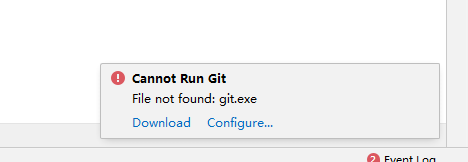
这个错误的原因是程序找不到帮助我们创建本地仓库的git.exe,我们需要在电脑上安装一个Git。
安装完成之后,并设置(参看idea的配置)好之后,重复刚才的操作即可,最后在本地目录多了一个.git的目录,如图:

此时,项目在本地仓库是没有,我们需要将项目添加到本地仓库
扫描二维码关注公众号,回复:
8862258 查看本文章


1.2 将项目添加到本地仓库
点击项目,右键,Git——Add,如图:

注意:这步操作其实是先将代码提交到Git的缓存当中,现在还没真正提交到Git仓库中
点击项目,右键,Git——commit Directory,如图:

在弹窗输入提交信息,点击commit,如图:

2. 使用GitHub远程仓库管理代码
2.1 创建远程仓库
登录到GitHub,点击右上角的加号,New repository,如图:
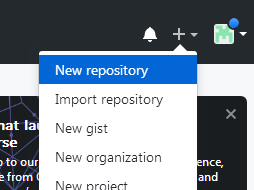
在页面中输入仓库名称与其他选填信息,点击create repository

仓库创建好之后,如图:

2.2 在idea中设置远程仓库地址
右键项目,Git——Repository——Push,如图:

在弹窗中点击Define remote,设置远程仓库的路径,如图:

注意:
1. name为远程仓库的名称
2. url为远程仓库对应的http地址
点击OK,如图:

url检查通过之后,点击push,如图:

登录GitHub,项目已经成功提交,如图:

3. 从GitHub下载代码到本地
点击菜单栏的CVS——get from version control,如图:

在弹窗中填入GitHub项目连接,如图:

点击Clone,即可下载,如图:

4. 同步GitHub代码到本地
右键项目,Git——repository——pull,如图:

点击pull,如图:

